Kako ispraviti pogrešku pisača 482?
Miscelanea / / August 04, 2021
Reklame
Pogreška pisača 482 česta je pogreška kojoj svjedoče mnogi korisnici sustava Windows. Ova se pogreška pojavljuje kad korisnik pokuša koristiti funkciju PrintForm. Ova se pogreška može prikazati kao pogreška u radu 482 Pogreška pisača ili jednostavno Pogreška pisača. Uzastopno nailaženje na ovu pogrešku može biti neugodno kad ste pisač već pravilno povezali s računalom. Ispis dokumenata nužan je zadatak u mnogim uredskim okruženjima, a postojanje ove pogreške drastično će usporiti produktivnost.
Ako se i ova vaša pogreška susreće s vašim pisačem, htjeli biste je riješiti što je prije moguće. Tijekom godina korisnici su se mogli riješiti ove pogreške slijedeći neke osnovne metode, a ovdje ćemo u ovom članku pogledati takva rješenja. Ovdje ćemo navesti sva moguća rješenja koja su riješila problem za mnoge korisnike. Možete isprobati jedno rješenje za drugim i vidjeti koje vam odgovara. Dakle, bez ikakvog daljnjeg razgovora, krenimo u to.

Sadržaj stranice
-
1 Kako ispraviti pogrešku pisača 482?
- 1.1 Provjerite svoje veze:
- 1.2 Ažurirajte upravljačke programe:
- 1.3 Uključite pisač:
- 1.4 Promjena postavki pisača:
- 1.5 Provjerite jeste li instalirali ispravan pisač:
- 1.6 Provjerite funkcionalnost pisača:
- 1.7 Ponovo pokrenite klizač ispisa:
- 1.8 Upotrijebite čistač registra:
Kako ispraviti pogrešku pisača 482?
Dolje navedena rješenja prilično su osnovna i uključuju osiguravanje pravilne veze između računala i tiskarskog stroja. Također ćemo pogledati što možete isprobati s postavkama pisača u prozoru Pisači i skeneri. Nije moguće utvrditi koje bi rješenje moglo raditi za vas. Stoga bi bilo najbolje da isprobate sva dolje navedena rješenja, jedno za drugim, sve dok se vaš problem ne riješi.
Reklame
Provjerite svoje veze:
Uz svaku pogrešku sustava Windows koja se odnosi na hardverski uređaj, prvo morate osigurati ispravnu vezu. Kada kupujete novi pisač, dobit ćete neke smjernice s uputama kako ga možete dodati na svoje računalo. Pregledajte te upute i provjerite jeste li pravilno povezali pisač s računalom.
Provjerite žice i pokušajte isključiti napajanje pisača. Zatim ga ponovo uključite. Također možete pokušati promijeniti žice za vezu.
Ako ste osigurali da ste pravilno povezali pisač, ali se suočite s pogreškom pisača 482, idite na sljedeće moguće rješenje.
Ažurirajte upravljačke programe:
Upravljački programi su neophodni za pravilno funkcioniranje bilo kojeg dijela hardvera ili uređaja povezanog s vašim računalom. To uključuje i vaš pisač. Sada postoje tri načina za ažuriranje upravljačkih programa za uređaj. To možete učiniti automatski, ručno ili pomoću aplikacije ili programa treće strane. Da biste automatski ažurirali upravljačke programe,
- Pritisnite tipku Windows + R da biste otvorili dijaloški okvir Pokreni.
- U dijaloški okvir Pokreni unesite "devmgmt.msc" i kliknite U redu.
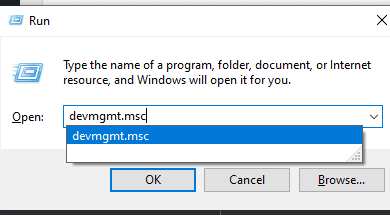
- Na popisu uređaja potražite svoj pisač. Nakon što ga pronađete, kliknite ga desnom tipkom miša i odaberite "Ažuriraj upravljački program".
- Sad ćete vidjeti dvije mogućnosti. Kliknite "Automatski traži ažurirani softver upravljačkog programa".
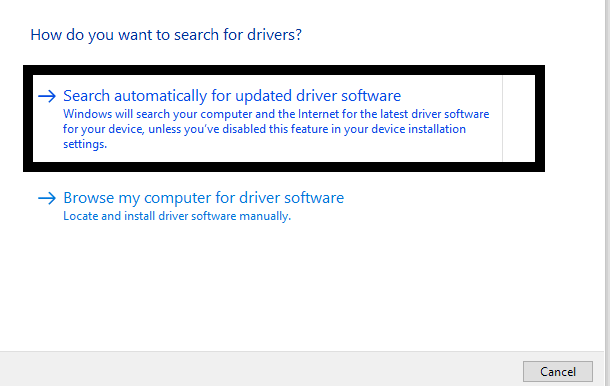
Reklame
- Zatim slijedite upute na zaslonu za ažuriranje upravljačkih programa, a Windows će automatski instalirati najnovije upravljačke programe putem interneta.
Upravljačke programe možete ažurirati i ručno. Za to trebate upotrijebiti web preglednik i posjetiti web mjesto proizvođača pisača. Ovdje prođite kroz cijelu web stranicu i pronaći ćete poveznice za preuzimanje najnovijih Windows upravljačkih programa za vaš model pisača. Nakon što preuzmete datoteku za postavljanje najnovijih upravljačkih programa, instalirajte ih na svoje računalo.
Možete čak koristiti program ili program treće strane za ažuriranje upravljačkih programa. Nekoliko takvih uslužnih programa nezavisnih proizvođača skenira vaše računalo na zastarjele upravljačke programe i instalira najnovije upravljačke programe čim ih pronađe. Ovi uslužni programi naplaćuju malo svoju uslugu, ali vrijedi jer ne trebate brinuti hoćete li ikada više zastarjeti upravljačke programe.
Ako su na računalu instalirani najnoviji upravljački programi za vaš pisač, ali i dalje se suočavate s pogreškom pisača 482, isprobajte sljedeće rješenje spomenuto u nastavku.
Reklame
Uključite pisač:
Jedna jednostavna pogreška koja je dovela do toga da se korisnici suočavaju s ovom pogreškom jest isključivanje pisača dok su u uporabi. Provjerite je li vaš pisač fizički uključen i je li postavljen na mrežni način.
Ako je vaš pisač uključen, ali i dalje se suočavate s pogreškom 482, pokušajte sa sljedećim rješenjem spomenutim u nastavku.
Promjena postavki pisača:
Možete pokušati promijeniti postavke za svoj pisač u izborniku Postavke sustava Windows kako biste ispravili neke pogreške.
- Pritisnite tipku Windows + I da biste otvorili izbornik Windows postavki.
- Kliknite Uređaji.
- Sada kliknite karticu „Pisači i skeneri“ u lijevom oknu prozora Postavke.
- Ovdje unesite promjene u svoje mogućnosti ispisa. Možete odabrati opciju Microsoft Print to PDF umjesto osnovne Print to PDF opciju da biste riješili problem s pogreškom na vašem pisaču. Dovoljno je izvršiti Googleovo pretraživanje koje su postavke pisača najbolje za vaš model pisača i postavite postavke u skladu s tim.
Ako ste promijenili postavke pisača, ali i dalje se suočavate s pogreškom pisača 482, isprobajte sljedeće rješenje spomenuto u nastavku.
Provjerite jeste li instalirali ispravan pisač:
Kada prvi put spojite pisač na računalo, morate dodati novi uređaj na računalo.
- Pritisnite tipku Windows + I da biste otvorili izbornik Windows postavki.
- Kliknite Uređaji.
- Sada kliknite karticu „Pisači i skeneri“ u lijevom oknu prozora Postavke.
- Kliknite opciju "Dodaj pisač ili skener", a zatim slijedite upute na zaslonu da biste instalirali novi pisač u svoj sustav. Provjerite je li pisač koji ovdje odaberete zaista pisač koji ste spojili na računalo.
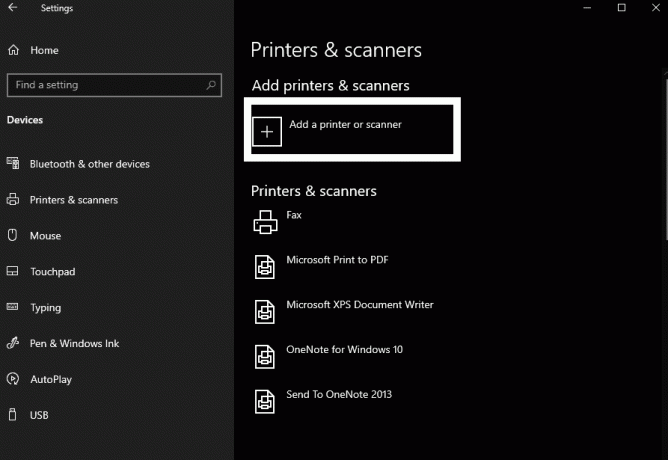
Ako ste osigurali da ste instalirali odgovarajući pisač na sustav Windows, ali i dalje se suočavate s pogreškom pisača 482, idite na sljedeće rješenje spomenuto u nastavku.
Provjerite funkcionalnost pisača:
Neki pisači mogu ispisati samo tekstualne dokumente u sivim tonovima. Na nekim pisačima nema značajke za ispis grafičkih slika. Dakle, ako imate takav pisač s ograničenom funkcionalnošću i pokušate ispisati nešto grafičko u bojama, naići ćete na pogrešku runtime printera. U takvom scenariju, ako želite ispisati nešto više od teksta, morate povezati snažniji pisač s više funkcionalnosti. Ne postoji drugi način da se to zaobiđe. Ako takav printer nemate kod sebe, možete ga posuditi od prijatelja ili kupiti u trgovini.
Ako imate pisač s punom funkcionalnošću, ali i dalje se suočavate s pogreškom pisača 482, idite na sljedeće rješenje spomenuto u nastavku.
Ponovo pokrenite klizač ispisa:
Spuler ispisa funkcija je koja održava red svih vaših zadataka ispisa. Bilo bi najbolje da ponovo pokrenete spool za ispis i on će ukloniti sve zadatke ispisa prisutne u redu. Dakle, ako imate bilo kakav posao koji posebno uzrokuje ovu pogrešku, uklonit će se, a zatim možete ponovo koristiti pisač.
- Pritisnite tipku Windows + R da biste otvorili dijaloški okvir Pokreni.
- U dijaloški okvir Pokreni unesite "services.msc" i kliknite na U redu.
- Pomaknite se prema dolje po popisu usluga i ovdje pronađite uslugu "Spuler za ispis".
- Nakon što ga pronađete, kliknite ga i tada ćete u gornjem desnom kutu zaslona vidjeti opciju "Ponovo pokrenite uslugu".

- Kliknite ga, a zatim će se ponovno pokrenuti klizač ispisa.
Ako se suočavate s problemima koji slijede ovaj postupak u prozoru usluga, možete koristiti metodu naredbenog retka.
- Sada pritisnite tipke Windows + R da biste ponovno otvorili dijaloški okvir Pokreni.
- U dijaloški okvir Pokreni unesite "services.msc" i pritisnite Ctrl + Shift + Enter. Kliknite Da kada se prikaže skočni prozor UAC.
- U prozoru cmd unesite sljedeću naredbu i pritisnite Enter.
mrežni zaustavljač

- Po završetku tog postupka unesite sljedeću naredbu i ponovno pritisnite Enter.
DEL / F / S / Q% systemroot% System32spoolPRINTERS
- Na kraju unesite sljedeću naredbu, a zatim ponovno pritisnite Enter.
mrežni start namotač
Ako ponovno pokretanje klizača ispisa također nije riješilo vašu pogrešku 482 runtime printer, pokušajte sa sljedećim rješenjem spomenutim u nastavku.
Upotrijebite čistač registra:
Registar je područje za pohranu baze podataka koje čuva sve softverske i hardverske postavke vašeg računala. Ako je nešto oštećeno u registru, pronaći ćete sve vrste pogrešaka u vašem sustavu Windows, uključujući pogrešku pisača. Stoga koristite alat treće strane za brisanje registra. Postoji nekoliko takvih programa za čišćenje registra. Preuzmite bilo koga tko vam se čini i koristite na računalu.
To su sve metode ili rješenja kojima možete pokušati ispraviti pogrešku pisača 482. Ako imate pitanja ili pitanja u vezi s ovim člankom, komentirajte dolje i javit ćemo vam se. Također, svakako pogledajte naše ostale članke o iPhone savjeti i trikovi,Android savjeti i trikovi, Savjeti i trikovi za računalai mnogo više za korisnije informacije.
Oglasi U ovom vodiču pokazat ćemo vam korake za pokretanje Androida na Linuxu uz pomoć...
Oglasi Pokušavate biti produktivni i obavijesti Microsoft Teamsa neprestano uznemiruju vašu pažnju? Obavijesti su namijenjene...
Oglasi U ovom ćemo vam članku pokazati opcije koje možete učiniti da popravite gubitak paketa u...

![Kako instalirati Stock ROM na Leagoo M13 [datoteka firmvera]](/f/2f53ac738186c9fa81d75108940b10df.jpg?width=288&height=384)

